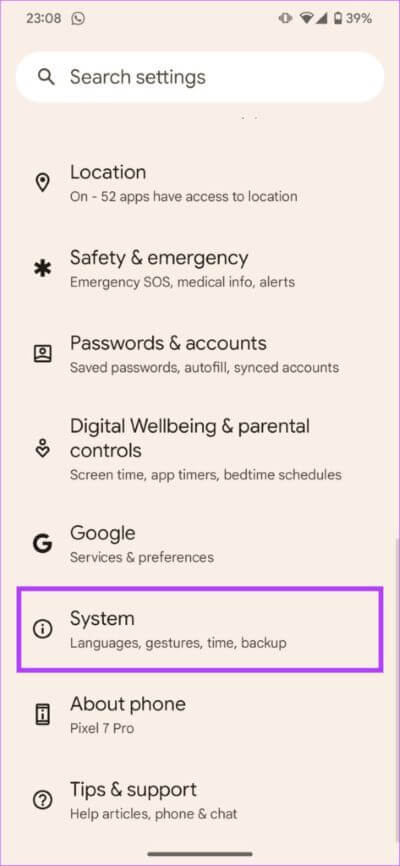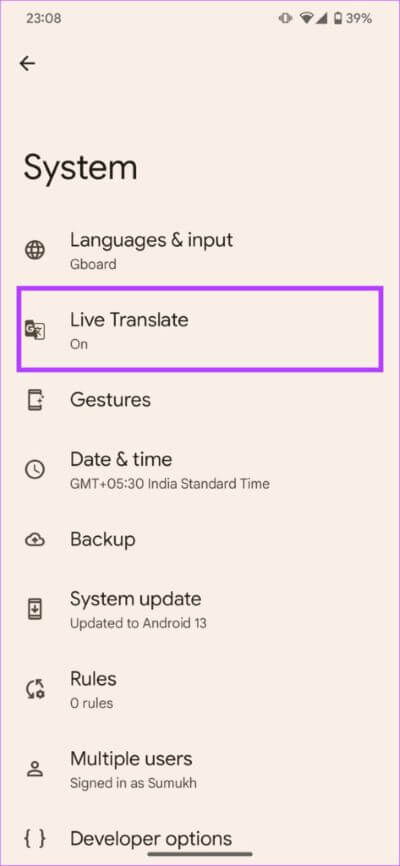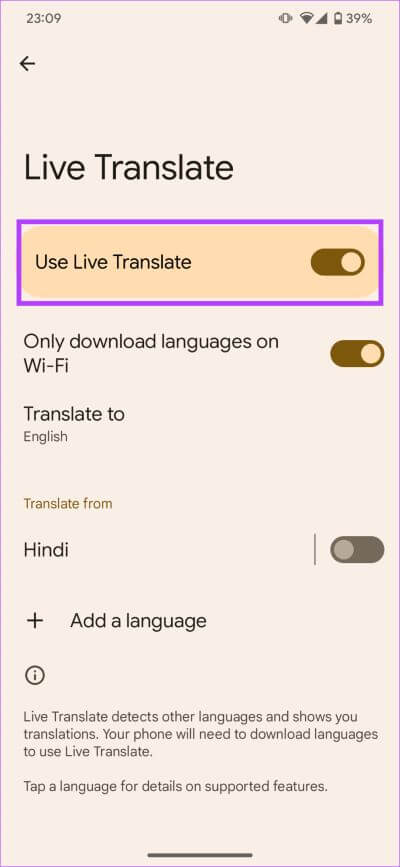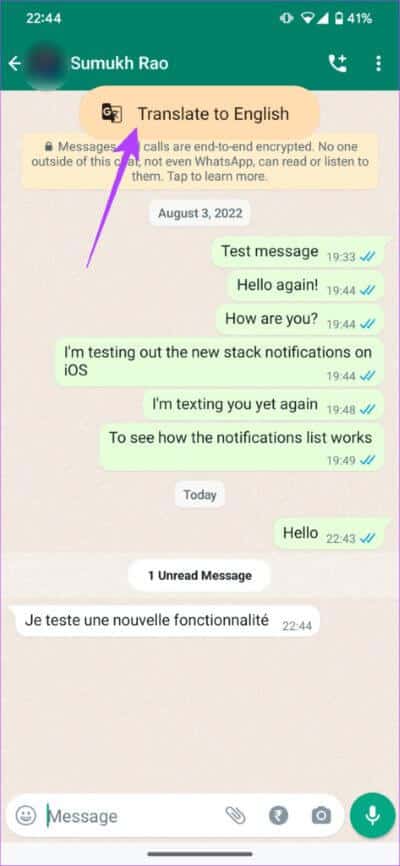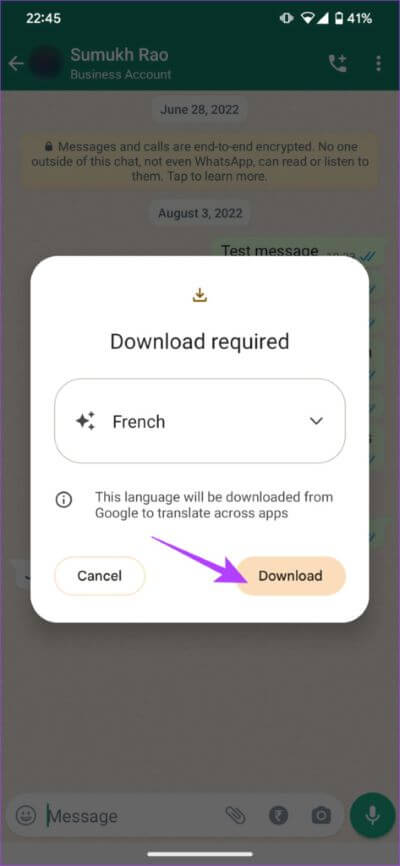12 meilleurs trucs et astuces Pixel 7 et Pixel 7 Pro que vous devez utiliser
La gamme de téléphones Pixel de Google a toujours été plus une question de logiciel que de matériel. Au fil des ans, Google a compensé le manque de matériel puissant grâce à la ruse logicielle et à l'intelligence de l'apprentissage automatique. Alors que le matériel est définitivement au top avec la dernière série Pixel 7, le logiciel reste la suite la plus puissante de Google.
Il existe de nombreuses fonctionnalités logicielles exclusives Pixel que l'on peut découvrir sur les derniers téléphones fabriqués par Google - Pixel 7 et Pixel 7 Pro. Donc, si vous avez déjà un téléphone ou si vous prévoyez d'en acheter un pour vous-même, voici quelques-uns des trucs et astuces Google Pixel 7 et Pixel 7 Pro les plus cool que vous devez connaître !
Si vous êtes un passionné d'appareil photo, consultez ceci Les meilleurs trucs et astuces pour les appareils photo Pixel 7 et Pixel 7 Pro.
1. Traduction directe
Le Pixel 7 et le Pixel 7 Pro peuvent détecter automatiquement les messages entrants dans une langue différente et proposer de les traduire d'une simple pression sur un bouton. Cette fonctionnalité est connue sous le nom de traduction en direct. Vous pouvez utiliser cette fonction Pour traduire les messages WhatsApp Ou parlez à une personne lorsque vous êtes dans un pays étranger. Voici comment l'utiliser.
Étape 1: Ouvrir l'applicationParamètres" Au téléphone pixel. Faites défiler jusqu'à Partition système.
Étape 2: Aller à Section de traduction directe.
Étape 3: activez la bascule à côté de Traduire en direct au sommet. Vous pouvez également spécifier la langue vers lequel vous souhaitez traduire le texte par défaut.
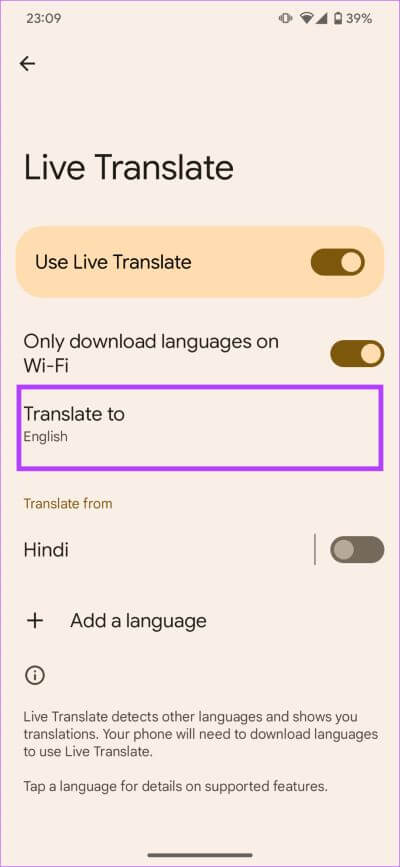
Vous avez maintenant activé la traduction en direct sur votre Pixel 7. Voici comment l'utiliser pour traduire du texte.
Étape 1: Ouvrez L'application avec le texte à traduire. Vous recevrez une invite en haut de l'écran traduire le texte. Cliquez dessus.
Étape 2: on vous demandera maintenant Téléchargez le pack de langue correspondant pour la langue à traduire. Clique sur Télécharger.
Le texte sur cet écran particulier sera maintenant traduit dans la langue par défaut de votre téléphone.
2. Étiquettes directes
Les sous-titres en direct vous offrent des sous-titres en temps réel pour tout type d'audio en cours de lecture sur votre smartphone de la série Pixel 7. Si vous êtes malentendant ou si vous êtes dans un environnement silencieux mais que vous souhaitez tout de même regarder une vidéo, vous pouvez le faire avec le Live Fonctionnalité des sous-titres. Voici comment vous pouvez l'activer.
Étape 1: Lire un fichier audio ou vidéo de votre choix sur un téléphone Smartphone Pixel 7. Appuyez sur l'une des touches Niveau de volume sur le côté de votre téléphone. Vous verrez maintenant une barre de défilement Niveau de volume avec une petite icône en dessous.
Étape 2: Appuyez sur le bouton Les légendes Pour commencer Sous-titres en direct.
Vous pourrez maintenant voir les sous-titres audio en bas de l'écran. Une fois que vous avez fini d'utiliser la fonctionnalité, cliquez à nouveau sur le même bouton pour désactiver une fonctionnalité. « Transcription automatique ».
Conseil : Vous pouvez utiliser les sous-titres dynamiques même pendant les appels, donc si vous ne voulez pas entendre un bot parler ou si vous êtes dans un environnement bruyant et que vous ne pouvez pas entendre l'autre personne, vous pouvez activer les sous-titres dynamiques et ils peuvent s'allumer sur de venir à portée de main.
3. Vérifiez les appels
Cette fonctionnalité est similaire à la fonctionnalité ci-dessus à certains égards. Le filtrage des appels permet à votre smartphone de la série Pixel 7 de savoir qui appelle avant de répondre à l'appel. Cela vous aide à filtrer les appels automatisés ou les appels indésirables provenant de numéros inconnus. Cependant, le filtrage des appels n'est disponible que dans certaines régions du monde. Voici une liste des pays pris en charge :
- أستراليا
- كندا
- France
- ألمانيا
- Irlande
- Italie
- اليابان
- Espagne
- المملكة المتحدة
- أمريكا
Si vous résidez dans l'un de ces pays, activez le filtrage des appels en suivant les étapes ci-dessous.
Étape 1: Ouvert Application téléphonique Au Smartphone Pixel 7.
Étape 2: Sélectionner Liste des trois points dans le coin supérieur droit. Maintenant, appuyez sur Paramètres.
Étape 3 : Accédez à l'option "Options"Filtre anti-spam et appelet activer la bascule écran d'appel.
4. Communication claire
Google a récemment rendu Clear Calling disponible pour les Pixel 7 et Pixel 7 Pro via la mise à jour de la fonctionnalité Drop de décembre. C'est un paramètre qui permet aux appelants à l'autre bout de vous entendre clairement et fort. Il le fait en éliminant le bruit de fond et en accentuant votre voix. Si vous voulez que l'autre partie ait une bonne expérience lorsqu'elle vous appelle, activez et utilisez la fonction Clear Calling.
Étape 1: Ouvrir une application Paramètres Au Pixel 7. Aller à Section son et vibration.
Étape 2: Faites défiler vers le bas et sélectionnez Liste d'analyse des contacts.
Étape 3: activer le commutateur à côté de "Utiliser une communication claire".
5. Sauvegarde dans L'application enregistrée
Si vous êtes quelqu'un qui enregistre beaucoup d'audio ou qui fait des interviews, alors... Application Pixel Recorder Contient Fonction de copie intégrée excellente et fiable. Il retranscrit votre voix en temps réel et peut également différencier les locuteurs et les nommer en conséquence.
Vous pouvez également rechercher un mot spécifique dans l'enregistrement audio et accéder directement à cette partie. Si vous pensez que cette fonctionnalité vous est utile, voici comment vous pouvez l'utiliser.
Étape 1: Lancer une application Flûte à bec Sur un appareil Série Pixel 7.
Étape 2: Appuyez sur le bouton d'enregistrement en bas pour commencer l'enregistrement audio. Vous pouvez choisir de suspendre l'enregistrement à tout moment.
Étape 3: Passer à Onglet Transcription Pour obtenir Transcription directe de l'audio enregistré.
6. Clic rapide
Quick Tap est une fonctionnalité similaire à l'application d'AppleRetour Appuyez sur iPhone. Il utilise les capteurs du gyroscope et de l'accéléromètre de votre smartphone pour détecter les tapotements à l'arrière de votre téléphone. Ces robinets peuvent alors déclencher une fonction spécifique que vous définissez. Voici comment utiliser Quick Tap pour lancer une application ou lancer un raccourci sur Pixel 7 et Pixel 7 Pro.
Étape 1: Ouvrez l'application Paramètres sur votre Pixel 7. Allez dans Paramètres Partition système.
Étape 2: Après cela, dirigez-vous vers Onglet Gestes.
Étape 3: Tout en haut, vous verrez "Appuyez pour lancer des actions". Sélectionnez-le.
Étape 4: Activer le commutateur à côté de "Utilisez une pression rapide.
Étape 5: Faites défiler vers le bas et sélectionnez un raccourci de votre choix. Vous pouvez également choisir d'ouvrir n'importe quelle application sur votre téléphone en sélectionnant l'option Ouvrir l'application.
7. Batterie adaptative et rechargeable
Au fur et à mesure que les téléphones Google apprennent et s'adaptent à votre utilisation, l'épuisement de la batterie et les modes de charge changent également pendant que vous utilisez le téléphone. La batterie adaptative apprend comment vous utilisez votre téléphone tout au long de la journée et optimise la durée de vie de la batterie en conséquence. D'autre part, la charge adaptative apprend vos habitudes de charge et optimise les temps de charge pour maintenir votre batterie en bonne santé au fil du temps.
Idéalement, nous suggérons d'activer à la fois la batterie adaptative et la charge pour obtenir les meilleures performances de batterie du Pixel 7 et du Pixel 7 Pro à long terme.
Étape 1Ouvrez une appli Paramètres Sur votre Pixel 7, accédez à partie batterie.
Étape 2: Aller à préférences adaptatives.
Étape 3: Activer Commutateur À côté de Charge adaptative et batterie adaptative.
8. Détection du ronflement et de la toux
Le Pixel 7 et le Pixel 7 Pro peuvent suivre quand vous ronflez ou toussez pendant que vous dormez et vous en avertir. Vous pouvez ensuite utiliser ces données pour approfondir le problème ou consulter un médecin pour une solution. Si vous souhaitez que votre téléphone de la série Pixel 7 détecte et enregistre chaque fois que vous toussez ou ronflez lorsque vous dormez, voici comment le configurer.
Étape 1: Ouvrir une application Paramètres Sur un téléphone Pixel 7. Aller à la section "Outils de bien-être numérique et de contrôle parental".
Étape 2: Faites défiler vers le bas et sélectionnez Mode heure du coucher.
Étape 3: Ici, vous devrez Établissez une routine au coucher. Sélectionnez soit "utiliser un horaire" ou "jouer en chargeant" Et ajustez les horaires en conséquence.
Désormais, le Pixel 7 et le Pixel 7 Pro détecteront automatiquement lorsque vous toussez ou ronflez lorsque le mode Heure du coucher est activé.
Pour vérifier les statistiques, rendez-vous dans la même section et cliquez sur "Informations sur la toux et le ronflement".
9. Jouez maintenant
C'est l'une des fonctionnalités les plus utiles du Pixel qui est également sous-estimée. Avez-vous déjà entendu une chanson en public et plus tard eu envie de la réécouter ? Sauf que vous ne connaissez pas le nom de la chanson ? Eh bien, c'est exactement ce que Now Play vise à résoudre.
Affiche le nom de la chanson jouée en arrière-plan sur l'écran de verrouillage de votre Pixel 7 et conserve également une base de données de toutes les chansons qu'il entend. Vous pouvez ensuite revenir en arrière et regarder les noms des chansons à jouer. Voici comment activer la fonctionnalité.
Étape 1: Ouvrir une application Paramètres Sur un téléphone Pixel 7. Aller à Section son et vibration.
Étape 2: Faites défiler vers le bas et sélectionnez Maintenant en cours d'exécution.
Étape 3: Activer le commutateur à côté de "Identifiez les chansons jouant à proximité".
Désormais, chaque fois qu'une chanson joue autour de vous, votre Pixel 7 ou Pixel 7 Pro la détecte et l'affiche sur l'écran de verrouillage ou l'affichage Always On.
Si vous souhaitez vérifier l'historique des chansons détectées, faites défiler vers le bas dans la même liste et sélectionnez "Enregistrer en cours de lecture".
10. Les couleurs de vos matériaux
Google a introduit le thème Material You avec Android 12 et il a été amélioré à certains égards avec 13 Android. Vous pouvez maintenant choisir parmi une large gamme de couleurs pour le thème général de votre téléphone. Il existe également une option pour spécifier maintenant les contrastes de couleurs, ce qui signifie essentiellement une gamme de couleurs pour les éléments de l'interface utilisateur. Voici comment décider quel sujet choisir.
Étape 1: Appui long sur Écran Google Pixel 7 la page principale pendant environ deux secondes. Sélectionnez ensuite "Contexte et motif".
Étape 2: Vous pouvez maintenant choisir de définir un nouveau fond d'écran en sélectionnant l'option Changer le fond d'écran. Ou, faites défiler vers le bas pour trouver la palette de couleurs où vous pouvez faire défiler diverses combinaisons de couleurs sélectionnées à la main parmi les couleurs de votre fond d'écran.
Étape 3: Sélectionnez la combinaison de couleurs de votre choix et elle sera définie. Si vous n'aimez pas les groupes Préréglé Vous pouvez sélectionner une couleur de votre choix en allant dans l'onglet Couleurs primaires.
11. Copiez le texte de tous les écrans
Copier du texte est une fonctionnalité essentielle que vous pouvez effectuer sur n'importe quel document ou page Web sur Android. Cependant, dans certains cas, vous ne pouvez pas sélectionner de texte et donc ne pouvez pas le copier. Il peut s'agir d'une image ou d'une application qui n'autorise pas la sélection de texte. Cependant, si vous avez un Pixel 7 ou Pixel 7 Pro, vous pouvez sélectionner et copier du texte sur presque tous les écrans de votre téléphone.
Étape 1: Ouvrez cet écran voulez copier le texte dessus.
Étape 2: Maintenant, balayez vers le haut depuis le bas et maintenez pendant une seconde. Cela vous mènera à une section candidatures récentes.
Étape 3: Clique sur sélectionner.
Étape 4: Vous pouvez maintenant Sélectionnez le texte que vous choisissez et copiez-le dans le presse-papiers.
12. Détection d'accident de voiture
La dernière fonctionnalité introduite par Apple avec le nouvel iPhone 14 se trouve également sur la série Pixel 7. La détection de trafic est une fonctionnalité intégrée aux Pixel 7 et Pixel 7 Pro qui alerte les services d'urgence et des contacts spécifiques sur votre emplacement si vous êtes impliqué. dans un accident. Voici comment activer cette fonctionnalité vitale sur votre Pixel 7.
Remarque : la détection des accidents de la circulation n'est disponible que dans certaines régions. Voici une liste des pays pris en charge : Australie, Canada, Danemark, France, Irlande, Italie, Japon, Norvège, Pays-Bas, Singapour, Espagne, Suède, Taïwan, Royaume-Uni et États-Unis.
Étape 1: Ouvrez l'application Sécurité sur votre appareil de la série Pixel 7. Appuyez sur l'icône Paramètres Dans le coin supérieur gauche.
Étape 2: Allez dans l'onglet "Détection des accidents de la circulation.
Étape 3: Activez le commutateur à côté de "Surveillance des accidents de la circulation.
Désormais, si le Pixel 7 détecte un accident de voiture majeur, il alerte automatiquement les services d'urgence.
Tirez le meilleur parti de votre Pixel 7 et Pixel 7 PRO
Suivez ces excellents conseils et astuces Pixel 7 pour tirer le meilleur parti de votre tout nouveau smartphone. Tous les trucs et astuces Pixel 7 Pro mentionnés peuvent vous aider à améliorer votre productivité ou vous être utiles en cas d'urgence.